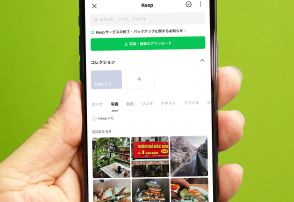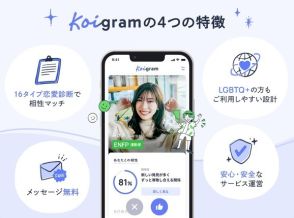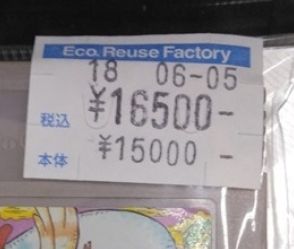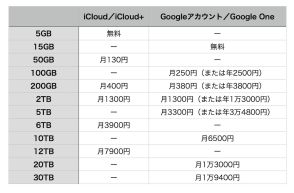とにかく撮ればなんとかなる?スマホAIを用いた写真活用の便利ワザ!
スマホが普及してからというもの、メモ用途で写真を撮る行為はすっかり市民権を得た感がある。さらに最近は、その写真からさまざまなデータを抽出、活用できるよう、スマホの側も進化を遂げつつある。時代が幕を開けたといっていいだろう。
今回はそんな、スマホで撮影した写真をAIが処理することによって実現できる便利ワザの数々を紹介する。iOSもしくはAndroidの標準機能として提供されているものばかりなので、試してみてほしい。
写真に映っている人物やペットをスタンプ化する機能が最新のiOSに搭載され、楽しめること請け合いだ。身近な人物やペットをスタンプ化して送信するなど、家族や親類、仲間内で活用できる。

スマホが普及してからというもの、メモ用途で写真を撮る行為はすっかり市民権を得た感がある。さらに最近は、その写真からさまざまなデータを抽出、活用できるよう、スマホの側も進化を遂げつつある。「とにかく写真にさえ撮っておけばあとはなんとかなる」時代が幕を開けたといっていいだろう。
今回はそんな、スマホで撮影した写真をAIが処理することによって実現できる便利ワザの数々を紹介する。専用のアプリをインストールするのではなく、iPhoneもしくはAndroidの標準機能として提供されているものばかりなので、ハードルも低いはず。うっかり見逃していた機能、これまで試したことがなかった機能があれば、この機会に試してみてほしい。
■ 名刺に書かれた文字列を認識して電話/メール/地図検索
撮影した写真に含まれる文字列のテキスト化、およびそれらを他のアプリに渡す機能は、昨今のスマホではおなじみだ。たとえば名刺を撮影した場合、住所をタップすれば地図アプリ、電話番号をタップすれば電話アプリ、メールアドレスをタップすればメールアプリといった具合に、タイプごとに適切なアプリが起動する。
これを使えば、従来のように名刺のスキャンと同時にOCRをかけてテキストを抽出し、アドレス帳や名刺管理ソフトに登録しておかなくとも、iPhoneのカメラロールの中に画像で保存しておけば、必要になるたびにそこから名前や住所、電話番号を抜き出せばよくなる。もちろん精度などの問題はあるが、手軽さは圧倒的だ。
ちなみに名刺の現物が手元にあれば、わざわざ写真を撮らなくても、カメラで認識させるだけで読み取りは可能だが、手ブレによって文字認識の精度が下がることはあるほか、いったん写真を撮っておけばアプリ側でコントラストなどを調整して文字認識の精度を改善することも可能なので、なるべくであれば写真ベースで作業を行なったほうがよい。
■ コピペできないPC上のエラーメッセージをテキストで書き出し
スマホを使えば、BIOS画面やエラーのダイアログなど、PC上でコピペができない画面からも、メッセージの内容を簡単に取り込める。テキストデータとして抽出した後、Webで検索して原因を特定したり、あるいはサポートへと報告するのも容易だ。
従来の常識であれば、PCの画面上に表示されているテキストはPC上でなんとかして取り出すという発想になりがちだが、スマホが使えるのであればそれらにこだわる必要はまったくない。日本語や英語など言語を問わずに取り込めるのはもちろん、縦書きの日本語からの抽出にも対応できるのも強みだろう。
■ PCの画面越しに外国語を翻訳
こうしたAIを活用した技術の中では、テキストの翻訳も実用性が高い。海外を訪れた際、そのままでは読めない街中の看板やレストランのメニューも、スマホのカメラを通じてすばやく翻訳できてしまう。元テキストに上書きする形で表示されるので、どの位置に書かれていたテキストだったのかも一目瞭然だ。
身近なところでも出番はある。たとえば海外のWebサイトを見ている時、HTMLベースであればブラウザの翻訳機能を使って読み進められるが、PDFが表示されるとお手上げというケースは少なくない。こうした場合に、画面越しにスマホをかざすことで、Googleレンズで翻訳しながら読み進めることができる。
大量の文を流し読みして意味をざっと把握するだけならば、わざわざ写真を撮って翻訳しなくとも、スマホをかざしたまま画面上のテキストをスクロールしながら読めばよい。翻訳されたテキストを外部に書き出したい場合は、いったん写真を撮ってからのほうが、きちんと範囲も選択できてよいだろう。
■ すでに画像化されているQRコードから読み取り
QRコードを読み取って任意のWebサイトにアクセスするのは、現代人にとって必須のワザと言っていいが、すでにスマホの画面上に表示されているQRコードの読み込み方は、意外と知らない人が多いもの。カメラで読み取ろうにも、QRコードが表示されているのがスマホの画面上なので、どうしてよいか分からずに行き詰まってしまうというわけだ。
この場合の対策は簡単で、まずはQRコードを画像として保存する。いったん保存できてしまえば、写真アプリでそれらを表示した上で長押しするなり、共有メニューからGoogleレンズを呼び出すなどすれば、QRコードを読み取れるようになる。直接保存するなりスクショを撮るなり、方法は問わないので、とにかく写真アプリで表示するところまで持っていくのがポイントだ。
■ 「消しゴムマジック」をはじめとした写真の加工機能
写真に映り込んだ不要な物体をAIによって消去する機能は、PixelシリーズのCMで有名になった「消しゴムマジック」の名前で市民権を得つつある。もともとはGoogleフォトの機能で、利用できるのはPixelシリーズにに限定されていたが、この5月からはGalaxyなどほかのAndroidスマホでも利用できるようになりつつある。
このほか、Pixel 8 / 8Proがもつ写真編集機能としては、被写体の位置を動かしたり背景を差し替えられる「編集マジック」や、複数枚の集合写真から全員がきちんと前を向いているカットを選んで1枚に組み合わせる「ベストテイク」もユニークだが、ここまで来ると補正よりも加工や合成に近くなることから、利用にあたっては相手に一言ことわっておいたほうが、無用なトラブルは避けられそうだ。
■ ショッピング検索やレシピ検索など、画像からの直接検索
商品や草花の写真からWeb検索を直接行なう機能は、かつてはそれらの名称を特定する目的がほとんどだったが、現在は食材を撮影するとレシピを検索したり、商品を撮影するとそれを販売しているショッピングサイトを検索したりと、より専門的な検索が行なわれるようになりつつある。
どちらもWeb検索がベースではあるものの、対象となる被写体が何であるかをAIがきちんと認識できていなければ不可能であり、シンプルに見えて高度な機能だ。
■ 写真に映っている人物やペットをスタンプ化
最近になってiOSに新たに搭載されたのが、写真に映っているオブジェクトを検出し、それらをスタンプ化する機能。身近な人物やペットをスタンプ化して送信するなど、家族や親類、仲間内で楽しめること請け合いだ。
利用できるのは標準の「メッセージ」のみで、LINEなどほかのSMSには非対応だが、切り抜きにあたって輪郭をなぞるなどの手間を掛けなくとも、長押しするだけでAIが自動的に検出を行なってくれるのは秀逸だ。まずはこの切り抜きの精度を体験するところから、始めてみてはいかがだろうか。